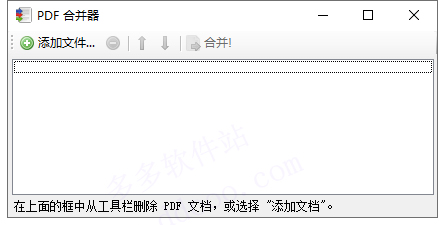
使用教程
1、从知识兔下载PDFBinder解压后找到“PDFBinder.exe”双击打开即可2、打开PDFBinder程序后点击“Add file…”按钮
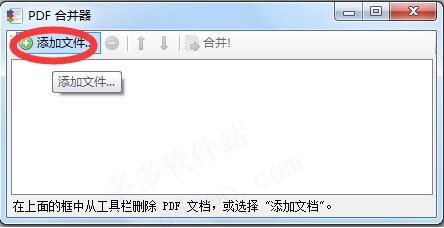
3、在弹出的菜单中选择文件

4、添加完成后点击“Bind!”按钮
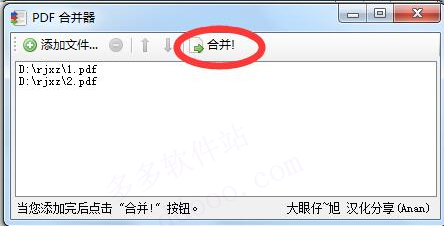
5、在弹出的对话框中选择合并后的保存位置
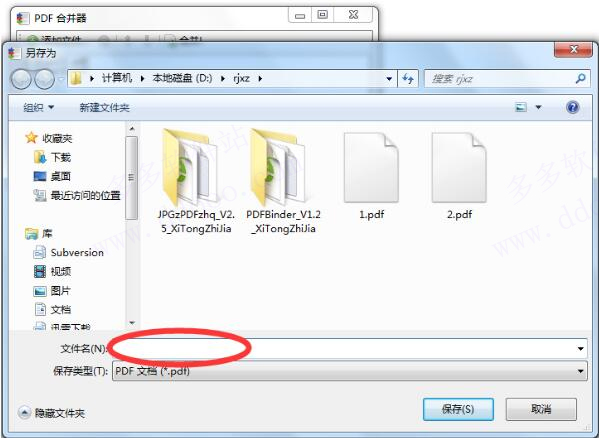
6、双击知识兔合并的PDF文件看一下,已经成功合并了。
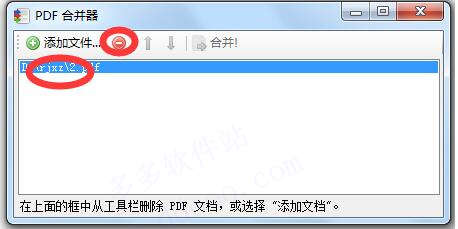
7、点击已添加的文件,再点击上一行的删除符号,即可删除已经添加的PDF文件。
软件功能
1、高速准确的合并多个pdf文件2、PDFBinder支持指定页面范围,合并
3、JPG,BMP,PNG,TIFF转换为PDF
4、2-1,4-1页的安排,节省纸张和时间
5、PDFBinder支持打开加密的PDF格式,编辑,复制和打印
常见问题
1、如果碰到无法添加的 PDF 文档怎么办?如果碰到无法添加的 PDF 文档,提示 PDF document does not allow copying,可以在线处理一下,然后就可以导入 pdfbinder 了。
2、PDFBinder可以改变顺序吗?
可以的。直接用菜单上的上下箭头即可调整顺序。
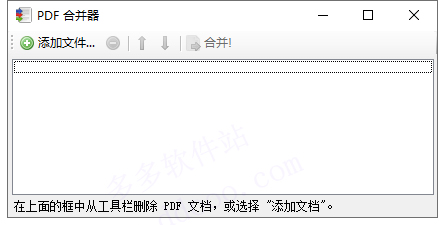
更新日志
PDFBinder绿色版 v1.2更新说明1、通过上下文菜单添加文件时,文件按字母顺序排序
2、注释(图章、标记、注释)保留
3、合并时保持原始纸张大小
4、合并时考虑页面旋转>
下载仅供下载体验和测试学习,不得商用和正当使用。
下载体验
